Otázka
Problém: Ako odinštalovať RealTimes?
Všimol som si, že som prestal používať RealTimes. Keďže ho už nepoužívam, ako môžem odinštalovať RealTimes z môjho počítača? Mám počítač so systémom Windows. Môžete poskytnúť návod, ako správne odstrániť program?
Vyriešená odpoveď
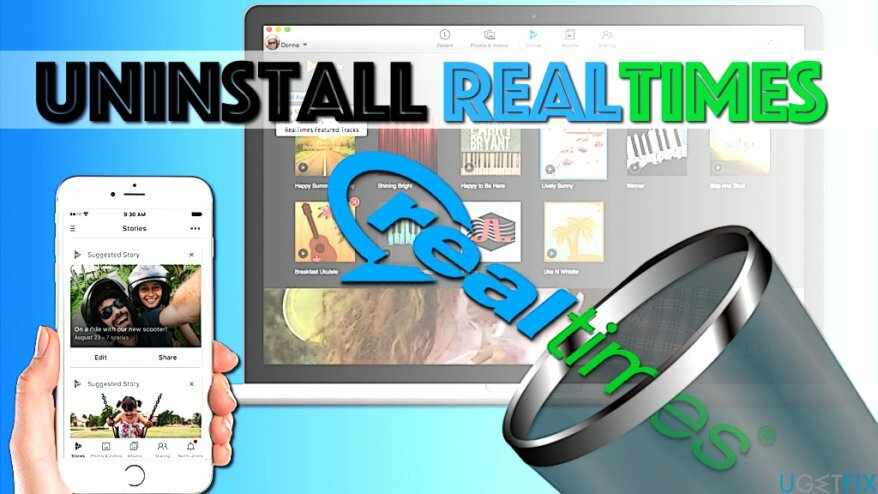
RealTimes je softvér vyvinutý spoločnosťou RealNetworks, Inc. Je kompatibilný s operačnými systémami Mac OS, iOS a Android. Vývojár tejto aplikácie ju propaguje ako nástroj, ktorý automaticky vytvára videopríbehy pomocou používateľských médií (fotografie a videá). Zvyčajne sa dodáva v balíku s RealPlayer – ďalšou populárnou aplikáciou od rovnakého vývojára.
Je to legitímna a dôveryhodná aplikácia, s ktorou je zábavné hrať. Dáva vám možnosť krásne vyjadriť svoje životné momenty a pridať aj svoju obľúbenú hudbu do videopríbehov. Okrem toho môžete príbehy upravovať pomocou ľahko použiteľných nástrojov na prispôsobenie. Aplikácia navyše umožňuje objednávanie výtlačkov fotografií a produktov. Najlepšie však je, že táto aplikácia je zadarmo.
Ak však zdieľanie svojho života na sociálnych sieťach nie je niečo, čo robíte radi, alebo ak jednoducho nemáte čas na používanie aplikácie, môžete odstrániť RealTimes naozaj jednoducho. Pripravili sme návod, ako odstrániť aplikáciu z Macu.
Odinštalovať RealTimes z Mac
Ak chcete tieto súbory odinštalovať, musíte si zakúpiť licencovanú verziu Automatická práčka Mac X9 Automatická práčka Mac X9 odinštalovať softvér.
Ak ste si do telefónu nainštalovali aplikáciu, odstráňte ju rovnakým spôsobom, ako odstraňujete akúkoľvek inú aplikáciu (pozrite si príručku uvedenú nižšie). Keď už hovoríme o počítačoch Mac, tt je ľahké odinštalovať RealTimes aj z týchto počítačov. Všetko, čo musíte urobiť, je:
- Stlačte tlačidlo Apple ikonu v pravom hornom rohu obrazovky. Vyberte Vynútiť ukončenie…
- Tu nájdete RealTimes. Vyberte ho a kliknite Vynútiť ukončenie. Kliknite Vynútiť ukončenie znova na potvrdenie vašej voľby. Ak program nebeží, preskočte prvý a druhý krok.
- Teraz otvorené Aplikácie priečinok. Ak ho chcete nájsť, otvorte Finder a vyberte Aplikácie z panela vľavo.
- Tu nájdete reálne časy, vyberte ho a presuňte ho Smeti. Nepúšťajte myš po celú dobu, keď to robíte.
- Zostaňte v rovnakom priečinku, ale teraz na navigačnom paneli vľavo vyberte položku Stiahnuté súbory. Tu nájdete RealTimes-Installer.dmg a presuňte ho do Smeti.
- Nakoniec skontrolujte tieto priečinky pre pozostatky Real Times:
- /Knižnica/Podpora aplikácií/;
- /Library/Preferences/;
- /Library/Caches/.
Ak v nich nájdete niečo súvisiace so softvérom, presuňte tieto položky do Smeti. Teraz otvorené Smeti a kliknite na Vyprázdniť kôš tlačidlo.
Váš Mac OS by mal byť už teraz vyčistený od zvyškov RealPlayer. Ak sa vám tento návod zdá mätúci, vždy môžete použiť programy ako CleanMyMac alebo MacKeeper na odstránenie softvéru bez akýchkoľvek problémov.
Odinštalujte aplikáciu RealTimes z mobilného zariadenia
Ak chcete tieto súbory odinštalovať, musíte si zakúpiť licencovanú verziu Automatická práčka Mac X9 Automatická práčka Mac X9 odinštalovať softvér.
Ak ste Používateľ systému Android, RealTimes môžete odinštalovať týmto spôsobom:
- Prejdite do svojho zariadenia nastavenie aplikácie.
- Kliknite aplikácie/Správca aplikácií.
- Vyberte aplikáciu RealTime.
- Vyberte Odinštalovať.
Používatelia Apple stačí stlačiť aplikáciu na niekoľko sekúnd, kým sa všetky ikony aplikácií nezačnú triasť. Kliknite na X vedľa aplikácie RealTime a súhlaste s jej odinštalovaním. Dokončite stlačením tlačidla Domov.
Zbavte sa programov jediným kliknutím
Tento program môžete odinštalovať pomocou podrobného sprievodcu, ktorý vám predložili odborníci na ugetfix.com. Aby sme vám ušetrili čas, vybrali sme aj nástroje, ktoré vám pomôžu túto úlohu vykonať automaticky. Ak sa ponáhľate alebo ak máte pocit, že nemáte dostatok skúseností na to, aby ste program odinštalovali sami, pokojne použite tieto riešenia:
Ponuka
sprav to hneď!
Stiahnuť ▼softvér na odstráneniešťastie
Záruka
Ak sa vám nepodarilo odinštalovať program pomocou, informujte o svojich problémoch náš tím podpory. Uistite sa, že ste poskytli čo najviac podrobností. Prosím, dajte nám vedieť všetky podrobnosti, o ktorých si myslíte, že by sme mali vedieť o vašom probléme.
Tento patentovaný proces opravy využíva databázu 25 miliónov komponentov, ktoré dokážu nahradiť akýkoľvek poškodený alebo chýbajúci súbor v počítači používateľa.
Ak chcete opraviť poškodený systém, musíte si zakúpiť licencovanú verziu nástroja na odstránenie škodlivého softvéru.

Zabráňte webovým stránkam, poskytovateľom internetových služieb a iným stranám, aby vás sledovali
Aby ste zostali v úplnej anonymite a zabránili ISP a vládu pred špionážou na vás, mali by ste zamestnať Súkromný prístup na internet VPN. Umožní vám pripojiť sa na internet, pričom budete úplne anonymní šifrovaním všetkých informácií, zamedzením sledovačov, reklám, ako aj škodlivého obsahu. Najdôležitejšie je, že zastavíte nelegálne sledovacie aktivity, ktoré NSA a iné vládne inštitúcie vykonávajú za vašim chrbtom.
Obnovte svoje stratené súbory rýchlo
Počas používania počítača sa môžu kedykoľvek vyskytnúť nepredvídané okolnosti: počítač sa môže vypnúť v dôsledku výpadku prúdu, a Môže sa vyskytnúť modrá obrazovka smrti (BSoD) alebo náhodné aktualizácie systému Windows môžu počítač, keď ste na pár dní odišli minút. V dôsledku toho môže dôjsť k strate vašich školských úloh, dôležitých dokumentov a iných údajov. Komu zotaviť sa stratené súbory, môžete použiť Data Recovery Pro – prehľadáva kópie súborov, ktoré sú stále dostupné na vašom pevnom disku, a rýchlo ich získava.
NULOVÝ